วิธีย่อขนาดหน้าจอใน Windows 10

บทความนี้จะแสดงวิธีย่อขนาดหน้าจอใน Windows 10 เพื่อให้คุณใช้งานได้อย่างมีประสิทธิภาพ
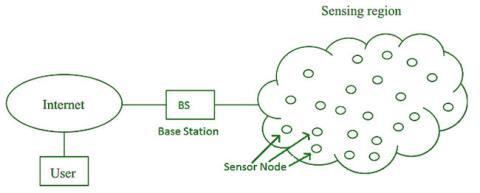
Wireless Sensor Network (WSN) เป็นเครือข่ายไร้สายที่ไม่มีโครงสร้างพื้นฐานซึ่งใช้งานกับเซ็นเซอร์ไร้สายจำนวนมากในลักษณะเฉพาะกิจที่ใช้ในการตรวจสอบระบบ สภาพทางกายภาพ หรือสภาพแวดล้อม
โหนดเซ็นเซอร์ใช้ใน WSN ที่มีโปรเซสเซอร์ในตัวเพื่อจัดการและตรวจสอบสภาพแวดล้อมในพื้นที่เฉพาะ เชื่อมต่อกับสถานีฐานซึ่งทำหน้าที่เป็นหน่วยประมวลผลในระบบ WSN
สถานีฐานในระบบ WSN เชื่อมต่อผ่านอินเทอร์เน็ตเพื่อแบ่งปันข้อมูล WSN สามารถใช้สำหรับการประมวลผลข้อมูล การวิเคราะห์ การจัดเก็บ และการขุด
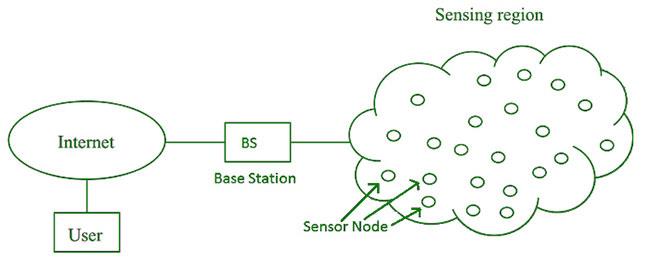
แบบจำลองตัวอย่างของ Wireless Sensor Network (WSN)
แอปพลิเคชัน WSN
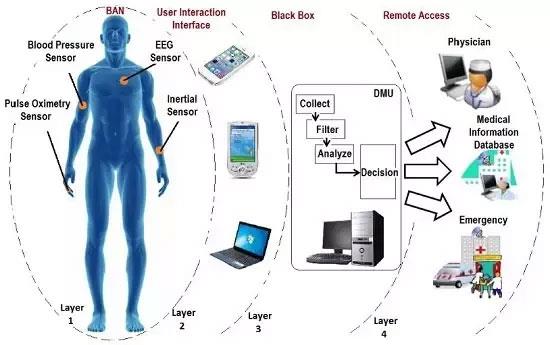
Wireless Sensor Network (WSN) ใช้ในการดูแลสุขภาพเพื่อติดตามผู้ป่วย
ความท้าทายของ WSN
ส่วนประกอบของ WSN
1. เซนเซอร์
เซ็นเซอร์ใน WSN ใช้เพื่อจับตัวแปรสภาพแวดล้อมและใช้ในการรวบรวมข้อมูล สัญญาณเซ็นเซอร์จะถูกแปลงเป็นสัญญาณไฟฟ้า
2. โหนดวิทยุ
โหนดวิทยุใช้เพื่อรับข้อมูลที่สร้างโดยเซ็นเซอร์และส่งไปยังจุดเชื่อมต่อ WLAN ประกอบด้วยไมโครคอนโทรลเลอร์ ตัวรับส่งสัญญาณ หน่วยความจำภายนอก และแหล่งจ่ายไฟ
3. จุดเชื่อมต่อ WLAN
จุดเชื่อมต่อ WLAN รับข้อมูลที่ส่งโดยโหนดวิทยุไร้สาย ซึ่งโดยปกติจะผ่านทางอินเทอร์เน็ต
4. ซอฟต์แวร์ประเมินผล
ข้อมูลที่ได้รับจากจุดเชื่อมต่อ WLAN จะถูกประมวลผลโดยซอฟต์แวร์ที่เรียกว่าซอฟต์แวร์ประเมินผลเพื่อนำเสนอรายงานแก่ผู้ใช้ โดยมีวัตถุประสงค์เพื่อประมวลผลข้อมูลเพิ่มเติม (การวิเคราะห์ การจัดเก็บ) และการขุด)
ดูเพิ่มเติม:
บทความนี้จะแสดงวิธีย่อขนาดหน้าจอใน Windows 10 เพื่อให้คุณใช้งานได้อย่างมีประสิทธิภาพ
Xbox Game Bar เป็นเครื่องมือสนับสนุนที่ยอดเยี่ยมที่ Microsoft ติดตั้งบน Windows 10 ซึ่งผู้ใช้สามารถเรียนรู้วิธีเปิดหรือปิดได้อย่างง่ายดาย
หากความจำของคุณไม่ค่อยดี คุณสามารถใช้เครื่องมือเหล่านี้เพื่อเตือนตัวเองถึงสิ่งสำคัญขณะทำงานได้
หากคุณคุ้นเคยกับ Windows 10 หรือเวอร์ชันก่อนหน้า คุณอาจประสบปัญหาในการนำแอปพลิเคชันไปยังหน้าจอคอมพิวเตอร์ของคุณในอินเทอร์เฟซ Windows 11 ใหม่ มาทำความรู้จักกับวิธีการง่ายๆ เพื่อเพิ่มแอพพลิเคชั่นลงในเดสก์ท็อปของคุณ
เพื่อหลีกเลี่ยงปัญหาและข้อผิดพลาดหน้าจอสีน้ำเงิน คุณต้องลบไดรเวอร์ที่ผิดพลาดซึ่งเป็นสาเหตุของปัญหาออก บทความนี้จะแนะนำวิธีถอนการติดตั้งไดรเวอร์บน Windows โดยสมบูรณ์
เรียนรู้วิธีเปิดใช้งานแป้นพิมพ์เสมือนบน Windows 11 เพื่อเพิ่มความสะดวกในการใช้งาน ผสานเทคโนโลยีใหม่เพื่อประสบการณ์ที่ดียิ่งขึ้น
เรียนรู้การติดตั้งและใช้ AdLock เพื่อบล็อกโฆษณาบนคอมพิวเตอร์ของคุณอย่างมีประสิทธิภาพและง่ายดาย
เวิร์มคอมพิวเตอร์คือโปรแกรมมัลแวร์ประเภทหนึ่งที่มีหน้าที่หลักคือการแพร่ไวรัสไปยังคอมพิวเตอร์เครื่องอื่นในขณะที่ยังคงทำงานอยู่บนระบบที่ติดไวรัส
เรียนรู้วิธีดาวน์โหลดและอัปเดตไดรเวอร์ USB บนอุปกรณ์ Windows 10 เพื่อให้ทำงานได้อย่างราบรื่นและมีประสิทธิภาพ
หากคุณต้องการเรียนรู้เพิ่มเติมเกี่ยวกับ Xbox Game Bar และวิธีปรับแต่งให้เหมาะกับประสบการณ์การเล่นเกมที่สมบูรณ์แบบของคุณ บทความนี้มีข้อมูลทั้งหมด








